
时间:2020-09-22 05:50:23 来源:www.win10xitong.com 作者:win10
小编在电脑维修店碰到一位用户抱着他的电脑去维修,他的操作系统遇到了win10qq模糊怎么调的问题,对于不了解系统的网友就不知道win10qq模糊怎么调的问题该如何处理,要是你也碰到了这个问题该怎么办呢?完全可以按照小编的这个方法:1.首先打开系统自动尝试修复应用模糊问题的选项,在系统设置中可以直接搜索“修复模糊不清的应用”并打开:2.这项操作会打开高级缩放设置,打开自动修复开关就行了。如果看得不是很懂,没关系,下面我们再一起来彻底学习一下win10qq模糊怎么调的具体处理方式。
具体方法:
1.首先打开系统自动尝试修复应用模糊问题的选项,在系统设置中可以直接搜索“修复模糊不清的应用”并打开:
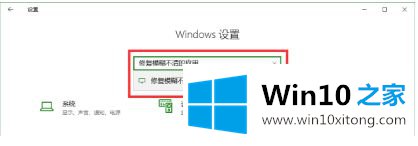
2.这项操作会打开高级缩放设置,打开自动修复开关:
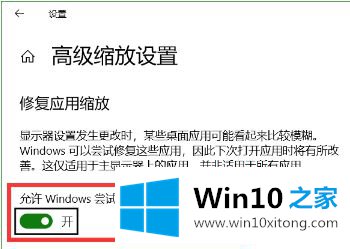
3.如果某个应用程序仍然模糊,那么我们打开这个程序的属性点击“兼容性”下的“更改高DPI设置”:
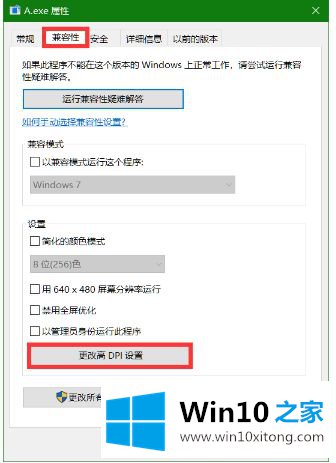
4.选中下方的“替代高DPI缩放行为”,在下拉菜单中选择“系统(增强)”或者切换其他选项进行尝试:
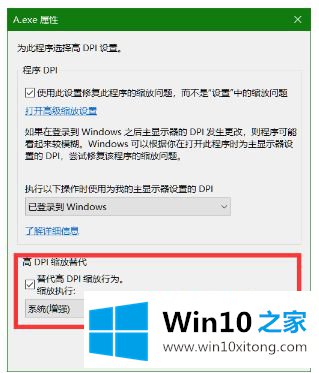
以上就是WIN10电脑qq显示模糊修复方法了,有遇到这种情况的用户可以按照小编的方法来进行解决,希望能够帮助到大家。
以上的内容就是描述的win10qq模糊怎么调的具体处理方式,还没有解决的网友们可以给小编留言,小编会帮助你们处理这个问题的。